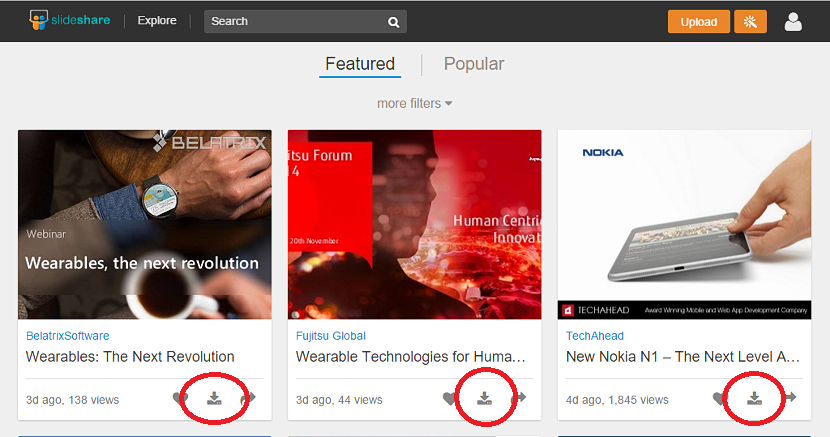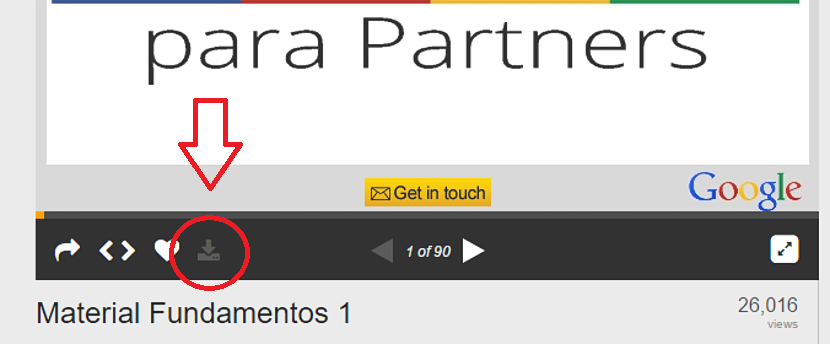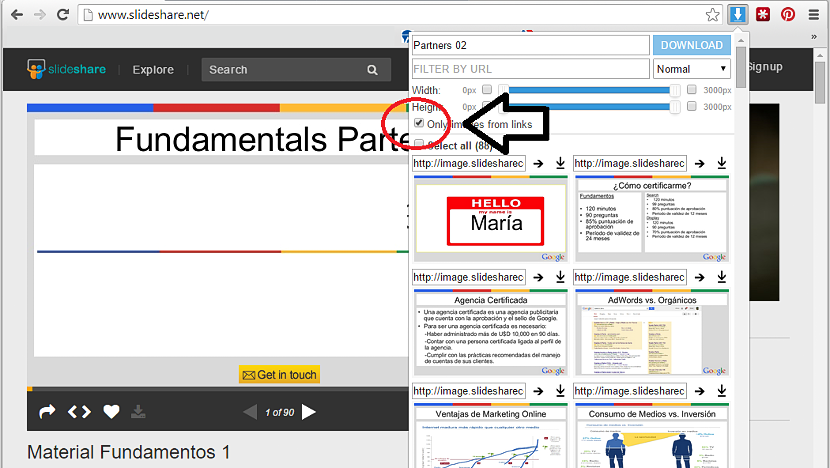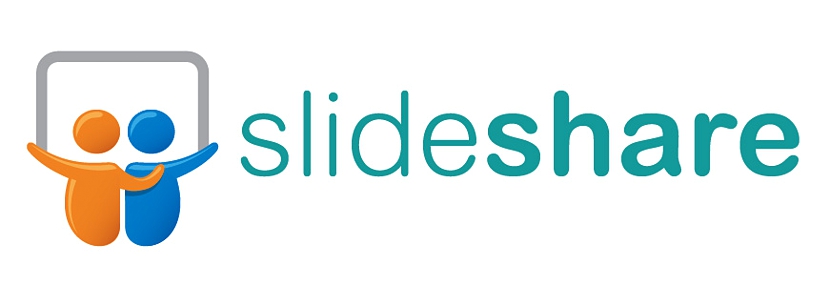
Har du brug for download fra SlideShare? SlideShare dette er et af de vigtigste steder for dem der gem og søg dias af alle slags; På grund af deres store variation og mangfoldighed er der praktisk talt ikke en enkelt person, der har forsøgt at downloade nogen af dem for at forsøge at gennemgå dem på en mere behagelig måde på deres personlige computer.
Der er et par regler at følge i forsøget på download hostede dias fra SlideShare Trods det faktum, at nogle af dem tillader, at deres download afhænger af klik på en lille knap, er der også et par andre dias, der på den anden side er blevet beskyttet af deres respektive forfattere. I denne artikel vil vi nævne et antal tricks, som vi kunne anvende, når disse slides (med eller uden beskyttelse) blev downloadet til vores personlige computer.
Download slides fra Slide Share uden tredjepartsapplikationer
Ved at have henvist til "tredjepartsapplikationer" nævner vi direkte de værktøjer, der generelt er nødvendige for at installere operativsystemet. Til test- og demonstrationsformål bruger vi kun vores internetbrowser og et Windows-operativsystem. Dette betyder ikke, at det er den eneste måde at har disse SlideShare-dias downloadet til vores harddisk men snarere til hvad vi kunne bruge på et bestemt tidspunkt.
Hvad du skal gøre først er at gå mod det officielle SlideShare-link, sted hvor du kan starte gennemse de forskellige kategorier, indtil du finder et dias det er af din interesse. Når du har fundet det, har du mulighed for at se nederst på det (mod højre side) et lille ikon, der henviser til muligheden for at downloade dette dias.
Når du vælger det, åbnes en ny fane i internetbrowseren med anmodning om adgangsoplysninger til tjenesten. det er det første krav, der skal opfyldes, da jaKun registrerede SlideShare-brugere kan downloade dem gratis. Hvis du ikke har en aktiv konto, kan du knytte din Facebook- eller LinkedIn-konto til tjenesten for at åbne en med det samme.
Når dette første krav er opfyldt, starter download og i løbet af få sekunder du får dit dias på computeren; den har en udvidelsestype «ppsx«Så dobbeltklik vil åbne det automatisk med Microsoft PowerPoint; Hvis du ikke har dette modul installeret, skal du prøve at skaffe dig en simpel afspiller, der giver dig mulighed for det se hele dias.
Download beskyttede diasbilleder fra SlideShare
Proceduren, som vi nævnte ovenfor, er en af de nemmeste at udføre, da dette er begrænset til at skulle bruge download-ikonet, der findes i hver af diasene, så længe vi har en abonneret konto på SlideShare. Hvis vi nu kan finde en af disse dias med downloadikonet "låst", Under intet påskud har vi muligheden for at erhverve det, selv når vi har en konto i denne tjeneste.
Fordelagtigt er der et lille trick, som vi kunne vedtage har dette dias på vores computer. Det understøttes af et supplement kaldet «Image Downloader«, Som kun er kompatibel med Google Chrome, en internetbrowser, som vi skal bruge til at nå vores mål.
Når vi finder vores dias blokeret, og efter at have installeret den førnævnte tilføjelse, behøver vi kun at klikke på dens ikon og derefter markér afkrydsningsfeltet, der henviser til sammenkædede billeder.
Med dette kun de billeder, der er en del af diaset, downloades til et sted (det vi definerer) på harddisken. Når vi har dem (hvis det er muligt, i en mappe), bliver vi nødt til at importere dem til Microsoft PowerPoint, som bestilles automatisk, når vi downloader dem fra SlideShare.
Derfra skulle vi kun have det opret et nyt dias i denne Microsoft PowerPoint, med hvad vi kan nyde det til enhver tid.
Du har fået download fra SlideShare præsentationen eller de dias, du ønskede? Hvis du har brugt en anden metode, så fortæl os, hvordan du gjorde det.